画面の明るさを10段階で落とすことができるソフト
DimScreen
海外製ソフトインストール不要
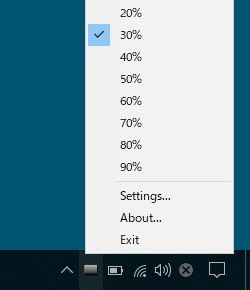 スクリーンショット一覧を見る |
製作者:skrommel 対応OS:Windows XP/Vista/7/8/8.1/10 ダウンロード |
画面の明るさ(暗さ)をタスクトレイやホットキーで調整できるソフト。タスクトレイアイコンのメニューまたは指定したホットキーの操作により、画面の明るさを10段階で調整することができます。画面が眩しいと感じたときに手軽に使えるシンプルなソフトです。
DimScreen について
「DimScreen」は、画面を10段階で暗くすることができる※インストール不要のシンプルなソフトです。起動中はタスクトレイに常駐し、メニューの操作やホットキーから 0%~90% までの10段階で画面の明るさを落として見やすい明るさにすることができます。
- ※
使い方
- 本ソフト「DimScreen」を起動します。
- タスクトレイに「DimScreen」のアイコン
 が表示されます。
が表示されます。 - タスクトレイアイコンを右クリックしてメニューを表示し [ Settings ] を選択してください。
- 「DimScreen」の設定画面が表示されます。
- 「Startup dimming (0-90 %)」欄で、本ソフトを起動したときの画面の明るさを設定してください。数値を大きくすればするほど、画面は暗くなります。
- 数値を 0% にすると標準のままの明るさになります。
- ホットキーで画面の明るさを調整できるようにしたい場合は、次の欄を設定してください。
- Increase dimming hotkey
画面を明るくするホットキーの設定。 - Decrease dimming hotkey
画面を暗くするホットキーの設定。 - 設定が完了したら「OK」ボタンをクリックして設定画面を閉じてください。
- 画面の明るさを調整したいときに、設定したホットキーを押すか、タスクトレイアイコンを右クリックしてメニューを開き、画面の明るさを 0%~90% の10段階で選択してください。
- 本ソフトを終了したいときはタスクトレイアイコンを右クリックしてメニューを開き [ Exit ] を選択してください。
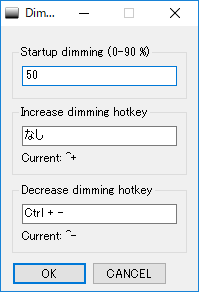
ソフトウェア情報
| 提供元 | - skrommel |
| 対応OS | - Windows XP/Vista/7/8/8.1/10 |
| バージョン | - 1.1(2018/09/01) |
| 記事の更新日 | - |

このソフトの最初のレビューを書いてみませんか?